Программа для управления квадрокоптером xiaomi
Важно! В комплектацию продукта включены ножки, поставляемые в сложенном виде.
Запуск приложения mi dron
Важно правильно произвести подключение смартфона и пульта ДУ, включить приложение и подключиться к основному устройству. После выполнения вышеперечисленных действий производится разблокировка и последующий запуск двигателя.
Как определить переднюю и заднюю зоны аппарата
В части, где устанавливается камера PTZ, распложен «нос» устройства. Зона, где находится аккумулятор, – хвостовая сторона.
В части, где устанавливается камера PTZ, распложен «нос» устройства. Зона, где находится аккумулятор, – хвостовая сторона.
Также пользователь может после включения определить заднюю и передние части устройства: два огня белого цвета – «нос», два огня зеленого и красного – «хвост».
- Для просмотра уровня заряда аккумулятора сделайте одно краткое нажатие на кнопку;
- Кликнув на кнопку кратко, а затем нажав на нее еще раз и удерживая на протяжении двух секунд, выключится или включится питание.
Рекомендации по безопасности
Управляя гаджетом, удерживайте заднюю часть по направлению к пульту ДУ. В другом случае может возникнуть непредвиденная аварийная ситуация, влекущая за собой выход из строя квадрокоптера.
Зарядка устройства
- Соедините аккумулятор с зарядным устройством и подключите его к источнику электропитания, согласно указанному изображению;
- В период зарядки соответствующий индикатор оповещает пользователя об уровне заряда;
- Как только уровень заряда достигнет 100%, лампочка индикатора прекратит светиться.
Инструкция «квадрокоптер xiaomi mi drone»
Перед эксплуатацией гаджета следует внимательно ознакомиться с инструкцией!
Комплектация:
- Пропеллер – 4 шт.;
- Опора, выполняющая функцию защиты – 4 шт.;
- Кабель USB;
- Аккумулятор – 1 шт.;
- Зарядное устройство – 1 шт.;
- Ключ гаечный;
- Отвертка;
- Винты – 10 шт.
Особенности управления:
- В момент взлета уверенно двигайте левый стик вверх. Если действия будут медленными, квадрокоптер может перевернуться.
- Передвигать стики вниз следует аккуратно, не спеша. Перевод левого стика вниз гарантирует плавное снижение аппарата.
- После посадки квадрокоптера переместите левый стик вниз, устройство остановится, удерживайте стик в течение 5 секунд. После этих действий аппарат отключится.
Пуль ду
Необходимо установить антенны пульта точно также, как показано на графическом изображении.
Вращение антенны возможно на 270°. Аккуратно обращайтесь с хрупкой деталью, чтобы избежать ее поломки.
Для получения стабильного сигнала направляйте антенны на устройство.
![Xiaomi Mi Drone 4К Инструкция по эксплуатации онлайн [1/20]](https://ru-mi.com/image/data/instrukcii/gadzheti/transport/dron/instrukciadronm.jpg)
Важно! Квадрокоптер комплектуется кабелем формата Micro USB. Другие инструменты для подключения использовать запрещено. В некоторые мобильные аппараты установить кабель не представляется возможным из-за неподходящего разъема.
- Зафиксируйте смартфон в фиксаторе, убедившись, что края фиксатора не воздействуют на клавиши телефона;
- Откройте нижнюю часть пульта ДУ;
- Подключите мобильное устройство смартфона к пульту ДУ посредством входящего в комплект USB;
- Согласно подсказкам приложения, произведите сопряжение смартфона и квадрокоптера. Пользователь может самостоятельно изменять настройки и обновлять ПО при выпуске новой версии.
Пульт ду
Подключите пульт Ду к адаптеру, сделав это согласно графическому изображению. Во время процесса заряда индикатор мигает. После того, как пульт будет полностью заряжен, лампочка погаснет.
Важно! Пользователь может подключать аккумулятор к зарядному устройству с любой из сторон.
Пульт ду:
Рекомендации по безопасности:
Если аппарат повернулся набок или произошли любые другие подобные проблемы, и двигатель не отключился, зажмите и подержите три секунды клавишу питания на пульте, и кнопку авто взлета одновременно. После этого двигатель выключится.
Во избежание падения гаджета зажмите клавишу питания и кнопку автоматического взлета.
Важно! Другие клавиши, которыми оснащен пульт ДУ, предназначены для управления камерой и фотоаппаратом. Для правильного использования этих компонентов ознакомьтесь с соответствующей инструкцией.
Во время полета гаджета переместите клавишу стандартного полета вправо. Аппарат самостоятельно вернется на место, с которого совершался взлет. Квадрокоптер в автоматическом режиме произведет посадку.
В период, когда гаджет будет возвращаться на участок взлета, переместите клавишу Стандартного полета в левую сторону. Квадрокоптер остановится в воздухе, пользователь посредством стика на пульте ДУ сможет осуществлять ручное управление.
С помощью прокрутки правого ролика, вы сможете производить настройку яркости передних огней.
Когда клавиша автоматического старта горит белыми огнями, аппарат может произвести взлет или посадку в автоматическом режиме.
Если оператору подходит авто посадка, кликните на клавишу один раз, нажмите на нее еще раз и удерживайте на протяжении нескольких секунд. Дрон произведет посадку.
Техническое обслуживание
Эта комплектующая относится к хрупким и подверженным механическим воздействиям деталям. Если пользователем было обнаружено повреждение, следует незамедлительно заменить деталь. Если вовремя не осуществить замену, возможно неправильное функционирование устройства и его быстрый выход из строя, что повлечет за собой дорогостоящий ремонт и замену некоторых деталей.
Деталь легко изнашивается, поэтому необходимо следить за ее состоянием. Если опора повреждена, деформирована, на ней появились изменения, следует незамедлительно произвести замену.Комплектующая обеспечивает ограниченную защиту.
Не используйте аккумуляторную батарею рядом с огнем, не стучите ей по жестким поверхностям, не кладите на батарею. Следует знать, что емкость аккумулятора понижается при использовании в условиях низкой температуры, поэтому следует придерживаться установленных производителям норм. Аккумулятор может применяться при температуре не ниже -50°С.
Функция самостоятельной диагностики
После каждого включения аппарата, он самостоятельно проводит диагностику. Если процедура прошла неуспешно, пользователь получит соответствующее извещение в приложении.
Если в системе компаса произошли сбои, следует еще раз произвести настройки, которые обеспечат безопасный полет.
Для настройки стрелок компаса аппарата, следует запустить приложение, найти оповещение и действовать согласно представленным указаниям.
Если пульт, входящий в комплект продукта, вышел из строя, следует заменить его новым. После замены необходимо повторно произвести подключение гаджета и пульта ДУ.
Пульт ДУ отключен. Активируйте кнопку питания, нажав на нее один раз, нажмите на нее еще раз и удерживайте до тех пор, пока лампочка клавиши не начнет мигать. Таким образом вы включили режим синхронизации пульта ДУ.
Переключите клавишу управления камеры, извлеките панель, отыщите кодовой отверстие. Применяя отвертку, входящую в комплектацию, нажмите на отверстие и подержите кнопку одну секунду. Пульт издаст сигнал, указывающий, что сопряжение прошло успешно. При этом лампочка изменит цвет на белый.
![Xiaomi Mi Drone 4К Инструкция по эксплуатации онлайн [1/20]](https://ru-mi.com/image/data/instrukcii/gadzheti/transport/dron/instrukciadronzc.jpg)
Кнопки установки/разборки PTZ камеры
Кодовое отверстие пульта дистанционного управления
Если в период работы устройства были замечены какие-либо несовпадения с действиями, производимыми на пульте ДУ, следует выполнить дополнительную настройку последнего.
Смотрите про коптеры: Квадракоптер на Raspberry pi 3 и JAVA? — Хабр Q&AЕсли произошел обрыв сигнала между дроном и пультом, произведите настройки согласно системным подсказкам.
Установка
Ножки для посадки. Опускайте ножки до тех пор, пока не прозвучит характерный щелчок.
Важно! Ножки оснащены компасом, поэтому важно правильно установить их и надежно зафиксировать.
Применив силу, установите аккумулятор в соответствующий отсек. Должен прозвучать щелчок. Чтобы достать батарею, следует с силой нажать на нижний переключатель аккумулятора. Извлеките его, приложив силу.
Чтобы установить защитные опоры, следует использовать вспомогательные инструменты, а именно винты и отвертки, входящие в комплектацию гаджета. Возьмите по 2 винта для каждой из опор, и надежно прикрутите их.
Пропеллеры должны быть монтированы согласно цветным линиями на них. Аккуратно зафиксируйте компонент, прокручивая его в сторону картинки, на которой изображен закрытый замок. Убедитесь, что пропеллеры установлены максимально надежно, в противном случае они могут прокручиваться в период полета.
Для разборки компонента предназначен гаечный ключ, входящий в комплект. Он необходим для зажима электродвигателя и прокручивания лопастей в сторону картинки, на которой изображен открытый замок.
🚀 как подключить квадрокоптер xiaomi mitu mini drone к смартфону
Различная техника окружает современного пользователя. При этом стоимость некоторых гаджетов может быть очень высока, но имеются и приятные исключения. Xiaomi MiTu Mini Drone является одним из таких. Он и хорош собой, и стоит небольших денег. Как же подключить дрон к смартфону на базе Android или iOS, сейчас расскажем.
Первое, что нужно нам сделать — это скачать приложение для управления квадрокоптером на смартфон.
![Xiaomi Mi Drone 4К Инструкция по эксплуатации онлайн [1/20]](https://xistore.by/upload/medialibrary/c43/c43bde924e2ca060608ba5ef2c374b43.jpg)
Далее в строке поиска нужно ввести название приложения MiDroneMini и нажать на кнопку «Установить».
Смотрите про коптеры: Квадрокоптеры Syma X12S в Москве![Xiaomi Mi Drone 4К Инструкция по эксплуатации онлайн [1/20]](https://xistore.by/upload/medialibrary/218/2188d4134bd44e2f3a272e18311b9bf0.jpg)
![Xiaomi Mi Drone 4К Инструкция по эксплуатации онлайн [1/20]](https://xistore.by/upload/medialibrary/eb4/eb4cf3ae666456dac68f17027ce5fe36.jpg)
Затем открываете приложение MiDroneMini и начинаете регистрацию, нажав на кнопку Register.
![Xiaomi Mi Drone 4К Инструкция по эксплуатации онлайн [1/20]](https://xistore.by/upload/medialibrary/65f/65ff100888ed55289442aaea17d94120.jpg)
Далее вводите адрес вашей электронной почты и придумываете пароль.
* Для более быстрой регистрации можно использовать Mi-аккаунт, Facebook или Twitter.
![Xiaomi Mi Drone 4К Инструкция по эксплуатации онлайн [1/20]](https://xistore.by/upload/medialibrary/776/776117eec65d59ff89abcc064006e1e6.jpg)
После регистрации нажимаете на кнопку Enter device и предоставляете всевозможные разрешения приложению.
![Xiaomi Mi Drone 4К Инструкция по эксплуатации онлайн [1/20]](https://xistore.by/upload/medialibrary/49b/49b01931e75df0defa7e81425ea5e25a.jpg)
Перед вами появится инструкция по безопасности на английском языке и описание режимов управления квадрокоптером, нажимаете на кнопку Start.
![Xiaomi Mi Drone 4К Инструкция по эксплуатации онлайн [1/20]](https://xistore.by/upload/medialibrary/37f/37fc962898d9643c37b22cbc4dcb867c.jpg)
Затем вам нужно включить квадрокоптер с помощью кнопки, которая находится с правой стороны устройства, и подключиться к нему через Wi-Fi, нажав на кнопку Connect Now.

Различная техника окружает современного пользователя. При этом стоимость некоторых гаджетов может быть очень высока, но имеются и приятные исключения. Xiaomi MiTu Mini Drone является одним из таких. Он и хорош собой, и стоит небольших денег. Как же подключить дрон к смартфону на базе Android или iOS, сейчас расскажем.
Первое, что нужно нам сделать — это скачать приложение для управления квадрокоптером на смартфон.
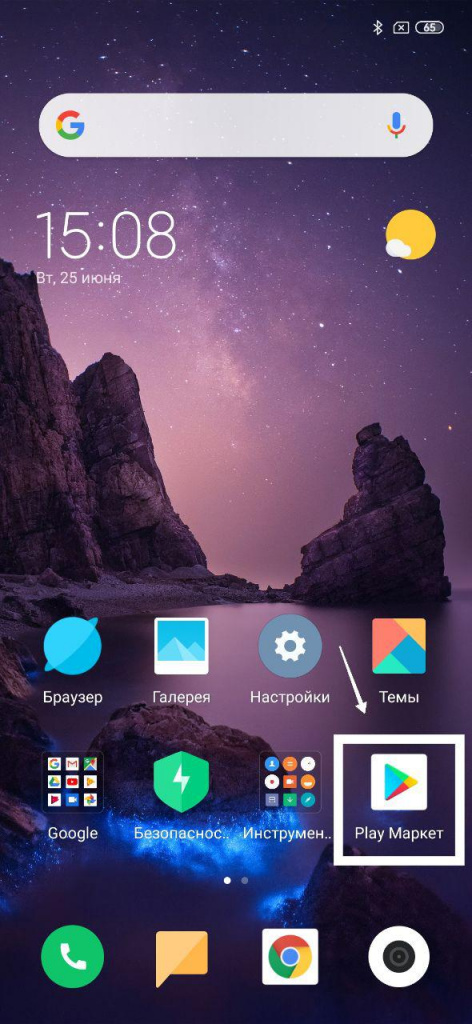
Далее в строке поиска нужно ввести название приложения MiDroneMini и нажать на кнопку «Установить».

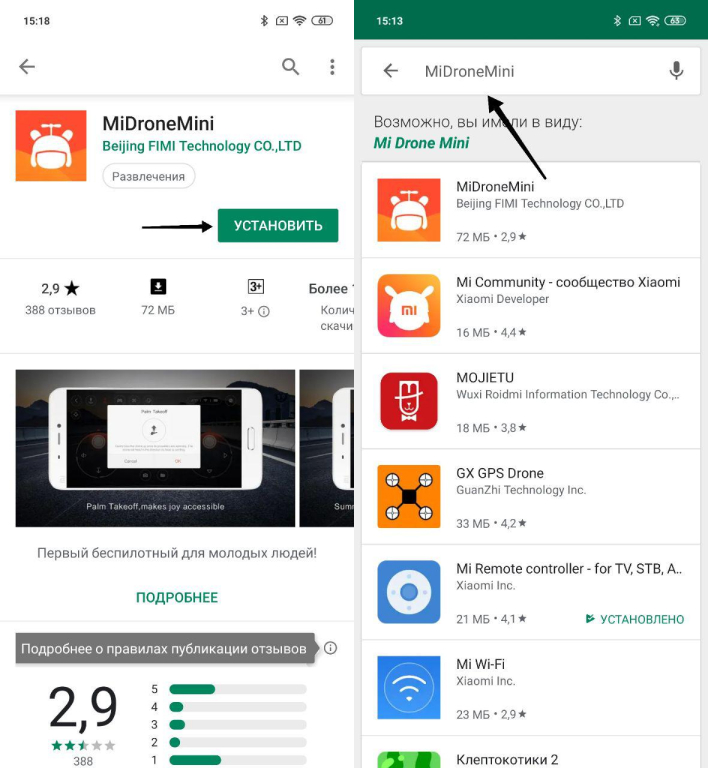
Затем открываете приложение MiDroneMini и начинаете регистрацию, нажав на кнопку Register.
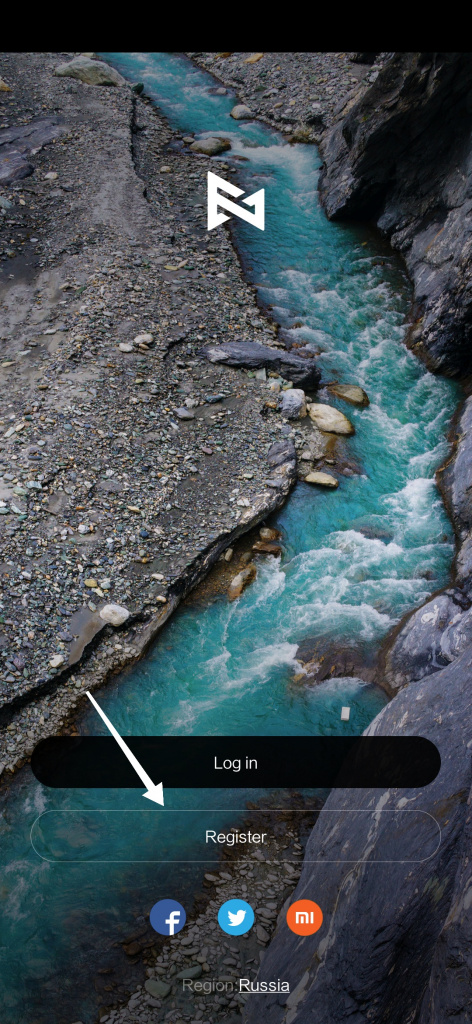
Далее вводите адрес вашей электронной почты и придумываете пароль.
* Для более быстрой регистрации можно использовать Mi-аккаунт, Facebook или Twitter.
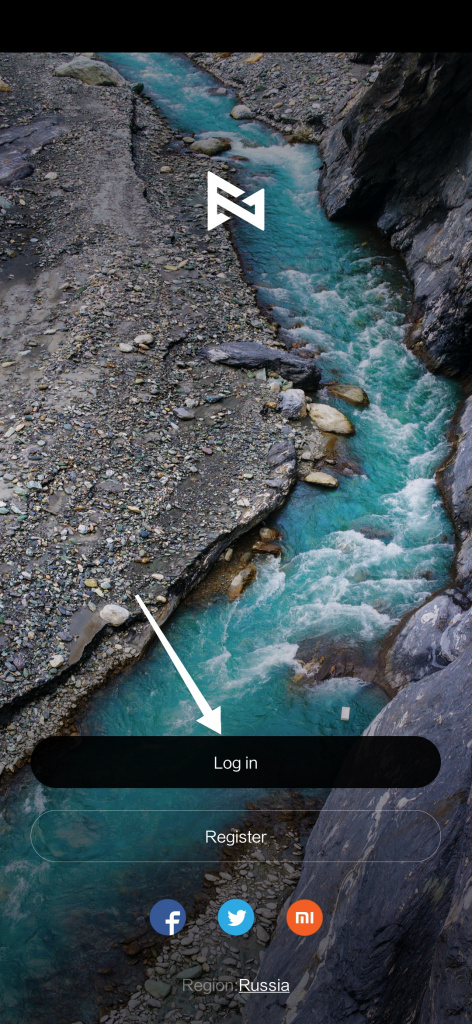
После регистрации нажимаете на кнопку Enter device и предоставляете всевозможные разрешения приложению.

Перед вами появится инструкция по безопасности на английском языке и описание режимов управления квадрокоптером, нажимаете на кнопку Start.
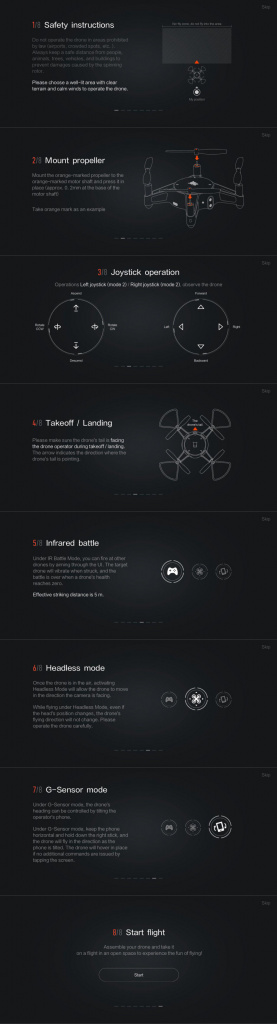
Затем вам нужно включить квадрокоптер с помощью кнопки, которая находится с правой стороны устройства, и подключиться к нему через Wi-Fi, нажав на кнопку Connect Now.
Мини-квадрокоптер Xiaomi MITU Drone Mini RC обладает множеством достоинств, среди которых доступная цена в сочетании с отличными эксплуатационными характеристиками. Процесс его подключения к смартфону не вызывает сложностей, поэтому занимает буквально пару минут.
Приятным бонусом является возможность синхронизации с телефонами на ОС Android и iOS.
На первом этапе требуется скачать приложение MiDroneMini, которое находится в свободном доступе. Для этого можно воспользоваться платформами Google Play или AppStore. После скачивания приступаем к инсталляции программы.
Когда установка утилиты будет завершена, ее нужно открыть и пройти процедуру регистрации. Для этого требуется кликнуть по кнопке Register.
Требуется введение адреса электронной почты и пароля. Обратите внимание, что система поддерживает возможность быстрой регистрации через Twitter, Mi-аккаунт либо Facebook.
По завершению регистрацию нужно кликнуть по Enter device, после чего программа потребует предоставить несколько разрешений. Необходимо согласиться со всеми предложенными вариантами.
На экране появится инструкция по безопасности, написанная, правда, на английском языке. Здесь также предоставляется подробная информация о режимах управления квадрокоптером Xiaomi MITU Drone Mini RC. После ознакомления с данными нажмите на Start.
Для включения квадрокоптера предусмотрена кнопка, размещенная на правой стороне корпуса. Процедура подключения по Wi-Fi осуществляется путем нажатия на иконку Connect Now.
На дисплее телефона появятся такие строки: Wi-Fi name: MiDroneMini_& (XXXXXX указывается автоматически) и default password:123456789 (нужно введение пароля).
На этом подключение Xiaomi MITU Drone Mini RC к мобильному устройству завершено.

Упаковано все очень добросовестно, каждая мелочь на своём месте.

Сборка не составила особых сложностей. В комплекте, как обычно, были все необходимые инструменты.

Батарея немного туговато вставлялась в посадочное место, но со временем, притёрлась.

Индикация в виде четырех диодов отображает остаток заряда. Кнопка рядом как раз для ее отображения.

Немного необычное крепление батареи. Оно же является и штекером для зарядного.

Ответная часть уже на зарядном устройстве.

Сам блок питания

Запуск часто сопровождается калибровкой устройства. Без неё иногда даже не даёт взлететь. Для этой процедуры достаточно повращать "восьмёркой" дрон около 1 мин, пока программа не покажет зеленым цветом уровень калибровки.
Правый нижний угол экрана - количество пойманных спутников.
Правый верхний -остаток заряда.
Так же показывается примерное остаточное время для полёт.
При слабым аккумуляторе программа не даст взлететь!
Так же при обновлении программы, закачиваются зоны, где запрещены полеты.

Во время полета всегда видно слева вверху текущую высоту, а внизу слева на сколько дрон улетел от Вас.
На следующем фото температура ))) "-39грд" - реально было +10грд.


До этого дронов у меня не было, но насмотревшись разных обзоров решил не тратится не дешевых и более игрушечных!
Этот был единственный, в этой ценовой категории, который имел подвешенную камеру с синхронизацией, да еще и 4к. При любом положении девайса, камера всегда находится в горизонтальном положении, что позволяет наслаждаться изображением без эффекта "дрожания" картинки.

Камера имеет регулировку положения и яркости с пульта.


Карта памяти, как и разъём для подключения кабеля, находится на камере.

Идентификационный код имеет и камера.

При желании дрон можно запустить в помещении без спутников, для этого необходимо отключить это в программе.

Наклеил пару глаз), ради хохмы.

Лопасти снимаются и устанавливаются легко, достаточно провернуть блестящий стопор.
Кстати, их два вида, отличаются цветом. При установке должны соответствовать на корпусе.

Серебристый так же имеет пару.

Посадочные упоры можно сложить для транспортировки. Достаточно сдвинуть рычаг и выбрать необходимое положение.

На нижней части корпуса есть устройство, похожее на ультразвуковые излучатели.

Под каждым двигателем находится яркий светодиод. В ночное время дрон виден из-за их мигания, причем отключить программно их нельзя.

При взлете и во время всего полета диоды мигают.

Днем их видно не очень, но ночью дрон можно распознать на большой высоте.


Спутники на открытой местности находятся быстро, обычно не менее 10 шт!
Первое время летал на режиме новичка, который не даёт удалится на 500 м и не выше 100 м. Налетав более 10 часов, для себя решил выключить этот режим в меню. Кстати, в первых дронах этого бренда, данная функция отключения была доступна только после налёта 100 часов.
Пульт выполнен в таком же стиле. регуляторы удобные, сделаны из металла.
Для удобства прикрепил завалявшийся шнурок, вполне помогает удерживать пульт при управлении.

Разъём зарядки и подключения к телефону находится за резиновой накладой.
Заряда пульта хватает на 2-3 полета. Заряжается от любой зарядки microUSB 5v.

Вот такая выдвижная панель, для закрепления телефона.

Две серые кнопки, для включения записи и фото удобно расположены на нижней части пульта. Указательным пальцем просто сделать фото в любой момент, не отрываясь от управлением полета.

Запасные лопасти пригодились уже через неделю, потому как побрезговав защитой, я решил что великий оператор дрона. Залетел в беседку и хотел посадить его на стол, но не учёл, что крыша беседки из металлочерепицы и создаст ему помеху. Итог - начал терять спутники и запутался в занавесках, ну и две сломанные лопасти. Запасных больше не осталось, пришлось скоропостижно заказать еще 4 шт за 14 баксов.
Пролетая над знакомым городом, перед глазами разворачивается совершенно новая картина

Вид на берег, качество картинки не очень, это скачано удаленно приложение.
Для максимального разрешения необходимо подключать дрон к компьютеру кабелем.


Фото ночью тоже интересные.

Пару фото сделанных с дрона на скорсти)


на пульте имеется отдельно кнопка для фото, отдельно для видео. Любое действие отображается на экране.


Интересно полетать над различными строениями.

видео можно просмотреть как на телефоне, так и на телевизоре

Пользуюсь Дроном уже около года, первое время летал почти каждый день). Сейчас немного успокоился и летаю реже. Устройство за все время не разу не подвело.
Со временем потребуется замена аккумулятора, приценился, около 90 баксов.
После долгосрочной эксплуатации, могу сделать некоторые выводы.
Основные плюсы:
- Хорошее качество сборки
- 4к камера со стабилизацией
- простота управления
- обновляемость программы
- возврат домой при разрядке или потере пульта
- автоматическая посадка
- автопилот возврата на место взлета
- обнаружение по координатам на карте
- быстрый просмотр удаленно отснятого видео.
Минусы:
- Полет ограничен 25мин
- Дорогая дополнительная батарея
К приобретению данный квадрокоптер Mi 4k однозначно рекомендую, если решили побаловать себя такой игрушкой. Желаю получать удовольствие в жизни от разных мелочей, почему бы не дрон?)
Читайте также:


